MacとiPhone,iPadで同期できる情報管理・集約アプリ「Notion」を使い始めてみたのでご紹介します。
こんにちは。ビジネス書作家・ブロガー・心理カウンセラーの立花岳志です。
当ブログでは、僕自身、そして読者の皆さんが人生をより自由に、より楽しく生きるための情報やメッセージをシェアしています。
今回は、新しく使い始めた「Notion」というアプリについて、情報をシェアしていきたいと思います。
多機能なアプリなので、僕自身まだ使い方が良く分かっていません。
これから使い方を見つけつつ、その情報をシェアしていきたいと思ってます。
さっそく紹介しましょう。
「Notion」を使うきっかけ
僕自身、10年ほどEvernoteの有料プランを使っていた。
しかし、ここ数年はEvernoteに情報を集約させることはやめてしまっていた。
最大の理由は、情報を集約させることの価値を見出せなくなってしまったこと。
自分の予定はカレンダーアプリに、文章はメモアプリに、他人とのやり取りはメッセンジャーやLINEなどに、写真や動画は写真アプリにという感じに分散しっぱなしにしていた。
ファイルの共有も、自分のデバイス間での同期はiCloudドライブ、他人との共有はDropboxやGoogleドライブなどを使っている。
通販で買ったものの履歴はアマゾン、楽天、iHerbなどの履歴を検索する。
自分がチェックしたWebサイトやYouTube動画も、特に管理はしないでそのままにしてきた。
それで特に不便も感じていなかった。
そんなタイミングでEvernoteの有料プランの更新の時期になったので、僕は更新を止めた。
そしてEvernoteの更新を止めたとFacebookに書いたところ、複数の友達から「Notionがいいよ」と教えてもらったのだ。
上に書いたとおり、僕は「情報を集約させる」ことを諦めて久しいが、熱心に薦めてくれる友達が複数いたので、素直に試してみることにした。
それが僕が「Notion」を使ってみることにした経緯だ。
ほとんどの機能が無料で使えるから気軽に試せたということも大きい。
「Notion」を2台のMacとiPhone、iPadにインストールしてみた
Notiion for MacはNotionの公式サイトからダウンロードし、Notion for iPhoneはiPhoneのApp Storeからインストールする。
僕はパソコンはMac、スマホはiPhoneしか使っていないが、Windows版もあるし、Android版もある。
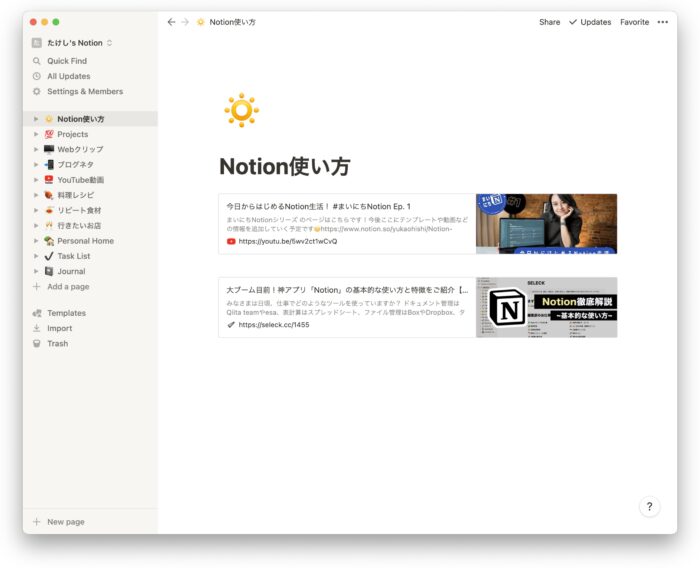
とりあえず、「ここに情報を集めてみよう」と思い付いたものを「Page」に作ってみた。
上の画面は「Notionの使い方」というPageを作り、友達が薦めてくれた動画や、自分で検索したブログなどをクリップしてみた。
上はYouTubeの動画で下はブログなわけだが、このように美しく並ぶ。
最初は埋め込みにしてみたのだが、埋め込むとそのまま動画を再生できて便利なのだが、見た目が揃わず美しくなかったのでブックマークに変更した。
今後Notionについて自分が使い方を学んだら、ここにその時の資料を追加していこうと思ってる。
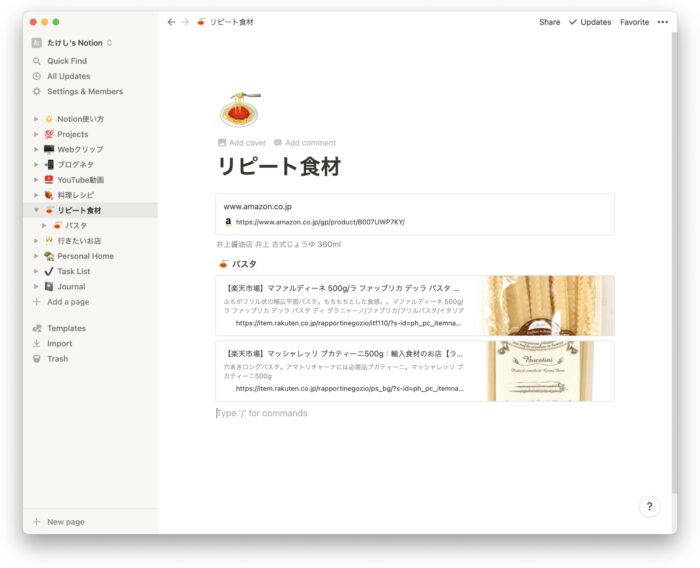
上の画像は「リピート食材」というPageを作ってみたところ。
食材をリピートで通販しているのは、僕はアマゾンか楽天である。
でも確かに毎回アマゾンを開いてから「あれ?あの食材は楽天だっけ?」というようなことをやっていた。
これからはリピートするたびに、ここに追記していくことで、直接商品ページに飛べるのは便利かも。
一番上のアマゾンの醤油は画像と商品名が出なくて不便なので、キャプションで商品名を追加してみた。
他にも仕事でチェックした資料を入れる「Projects」、ブログネタの一覧でも作ってみようかと「ブログネタ」、これから行きたいお店をクリップする「行きたいお店」などを作ってみた。
たとえば「行きたいお店」は、今まではSNSなどで流れてきたら、全部食べログで調べ直して食べログの「保存」に入れて管理していた。
ただそれだと、もともと誰がいつ紹介していたのかが分からなくなるなど、不便なことも多かった。
今後はNotionにオリジナルの情報源、公式サイト、食べログなどをクリップしていくと、かなり便利になりそうだ。
無料プランでできなかったこと
Notionを使い始めてすぐに僕が「やりたいな」と思ったことの一つが、画像の管理だ。
自分が撮った写真や動画はすべてiCloud写真と写真アプリで管理しているので問題ない。
そうではなく、SNSで流れてきたり検索したりして、保存しておきたい画像を置いておくPageを作りたいと思ったのだ。
資料としての画像を写真アプリに入れるのはすごく違和感がある。
資料画像保管庫にできたらというのは、すぐに思い付いたアイデアだった。
だが、無料プランだとファイルのアップロードは5MBまでしかできないので、多分画像数枚でいっぱいになってしまうだろう。
有料プランのPersonal Proは年払いだと48ドル、月額4ドルとのことなので、この機能を使うなら有料プランにする必要がある。
データベース機能もこれから勉強して使ってみたい
僕はまだ試していない機能に「データベース」がある。
テーブル、カレンダー、ガントチャートなどが使え、ビューを切り替えたりキーワードで絞り込んだりスケジュール表示をさせたりと、かなり色んなことができるようだ。
僕は一人で仕事をしているので、チームと共有する機能をどこまで使うかは不明だが、試してみるのは面白いと思う。
Notionを使ってみて感じる不安
Notionを使い始めてすぐに感じた不安がある。
それは、「このアプリがなくなった時に困らないようにしないと」ということだ。
僕は過去にいくつもの「情報集約系アプリ・サービス」を使いまくっていて、そのアプリやサービスが消滅してしまい、途方に暮れたことがあるのだ。
僕が情報を集約させることを諦めた理由の一つが、使い込んでいたアプリやサービスの消滅だったかもしれない。
このNotionも、基本的な機能はファイルアップロードの容量制限以外はほとんど無料で使える。
無料で使えるということは、ユーザーにとってありがたいことではあるが、提供している企業はマネタイズの方法が限定されているということだ。
有償版にアップグレードして使っているユーザーがどれだけいるのか分からないが、データをどんどん集約させるということは、そのアプリなりサービスがなくなると、すごく困るということを意味する。
過去に困った経緯から、僕は近年、どんどんサードパーティーアプリを使うのを止め、純正アプリやサービスに集約させてきていた。
Flickrを止めてiCloud写真に、SugarSyncを止めiCloudドライブに、Evernoteを止め純正メモアプリにという具合に。
Notionを使い込んで「Notionなしでは生きられない」みたいになった揚げ句、サービス終了となったら悲しい。
その点が現段階ではちょっと不安なので、「いつかなくなってしまうかもしれない」という前提で使いこなしていこうと思う。
まとめ
まだ使い始めたばかりだが、とても便利そう。
タスク管理なんかもNotionでできるようだ。
いろいろ試しながら学んでいきたい。
資料画像の保管庫としても使いたいなら有料プランにする必要がある。
もうちょっと検討して、アップグレードするかどうか決めたいと思う。
Notion、とりあえず楽しいです!!
「こんな使い方してるよ!」「こんな便利な方法あるよ!」などあれば、TwitterかFacebook経由で教えてください!!
著者/出版プロデューサー/起業支援コンサルタント/ブロガー/心理カウンセラー。
あまてらす株式会社 代表取締役。
著書に「やってみたらわかった!40代からの「身体」と「心」に本当に良い習慣」「起業メンタル大全」「「好き」と「ネット」を接続すると、あなたに「お金」が降ってくる」「ノマドワーカーという生き方」など全9冊。
神奈川県鎌倉市の海街在住。
